今天给大家分享的是在数据分析中很重要的一环,也就是描述统计。在百科的解释中,描述统计是通过图表或数学方法,对数据资料进行整理、分析,并对数据的分布状态、数字特征和随机变量之间关系进行估计和描述的方法。描述统计分为集中趋势分析和离中趋势分析和相关分析三大部分。在这三个部分当中,集中趋势主要是靠数据当中的平均数、中数、众数等统计指标来表示。离中趋势主要是靠数据当中的四分差、平均差、方差和标准差等统计指标来进行研究。最后一个相关分析之前有跟大家介绍过,主要是看数据之间是否存在统计学上的关联性并进行分析和研究。
我们今天主要是介绍一下针对我们的数据如何用EXCEL进行描述统计分析。我们先来看一下我们今天需要用到的数据:
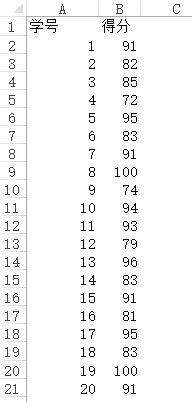
如上图所示,为某班级期中考试部分同学考试成绩,现在我们需要针对这部分同学成绩进行描述统计分析。
一般来说,样本数据分布区间、标准差等都是描述样本数据范围及波动大小的统计量,但是如果我们直接进行计算会较为繁琐。因为这些都是描述样本数据的常用变量,所以我们直接使用 Excel 数据分析中的“描述统计”就可以直接得出我们需要的结果。
在开始的时候,我们需要在数据栏中的分析模块里选择数据分析(如果大家的EXCEL中没有此模块需要单独添加,在之前最早的文章中有给大家分享过如何进行添加)。在弹出的数据分析框中选择描述统计即可弹出描述统计分析界面:
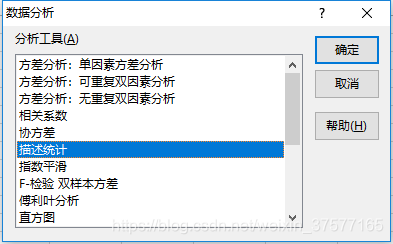
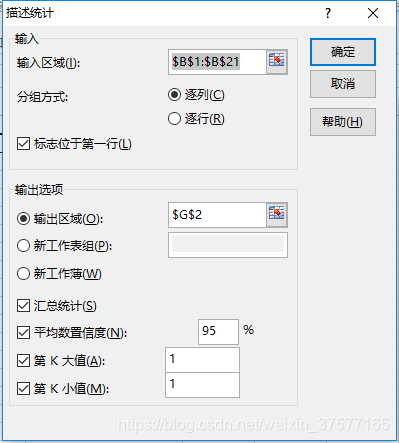
按上图来选择我们所需要的描述统计相关输出数值,点击确定以后就会出现如下输出界面:
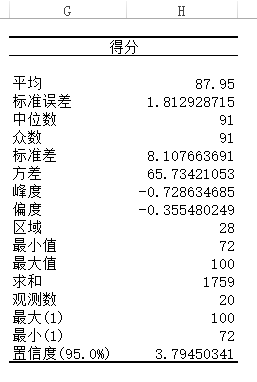
在输出的区域当中,我们能够看到,这里面有平均值、标准误差(相对于平均值)、中值、众数、标准偏差、方差、峰值、偏斜度、极差、最小值、最大值、总和、样本总个数、最大值、最小值和置信度这些输出结果。我们应该怎么来解读这些数呢?
在输出的这些数里面,我们针对其中部分数值来给大家解释一下:
中值:排序后位于中间的数据的值;
众数:在整个样本数据当中出现次数最多的值;
峰度:用来衡量数据分布起伏变化的指标,以正态分布为基准,比其平缓时值为正,反
之则为负;
偏度:用来衡量数据峰值偏移的指数,根据峰值所处位置在均值左侧或者右侧分别表示为正值或负值;
极差:最大值与最小值的差;
第 K 大(小)值:输出表的某一行中包含每个数据区域中的第 k 个最大(小)值;
置信度:数值 95% 可用来计算在显著性水平为 5% 时的平均值置信度。
以上就是我们针对样本数据作出的描述统计分析,在一般的分析当中,我们主要是通过描述统计来对我们的样本数据进行一个总的观察,在描述统计中我们基本上就能够对我们的数据有一个基本的认识,从而能够有效的进行其他分析。例如在问卷分析当中我们可以通过描述统计对我们被调查的对象有一个大概的了解,从而决定我们其他分析应该如何继续进行。
描述统计分析是一个比较简单的分析,在统计学软件中都会有相应的模块,今天先跟大家分享了在EXCEL中如何进行分析,大家可以自己拿一些数据进行尝试,看看是不是在描述统计分析以后会对我们的数据样本有更清晰和直观的认识。
**文章来自公众号【小白数据营】**
大家可以私信我进入到交流群中参与讨论和交流。
来源:https://blog.csdn.net/weixin_37577165/article/details/100728123